Hướng dẫn chi tiết cách ghi âm toàn bộ cuộc gọi trên Skype
Nội dung bài viết
Skype không chỉ là công cụ gọi thoại phổ biến mà còn hỗ trợ tính năng ghi âm cuộc gọi, giúp bạn lưu lại những trao đổi quan trọng với đối tác. Bạn muốn biết cách sử dụng tính năng này? Hãy cùng Tripi khám phá ngay trong bài viết dưới đây.

Hướng dẫn ghi âm cuộc gọi Skype trên máy tính
Để ghi âm cuộc gọi trên Skype bằng máy tính, trước tiên bạn cần mở ứng dụng và đăng nhập vào tài khoản Skype của mình như thông thường.
Bước 1: Truy cập vào hồ sơ của người bạn muốn thực hiện cuộc gọi thoại.
(1) Nhấn chọn biểu tượng cuộc gọi.
(2) Chọn Gọi miễn phí qua Skype để bắt đầu cuộc gọi.
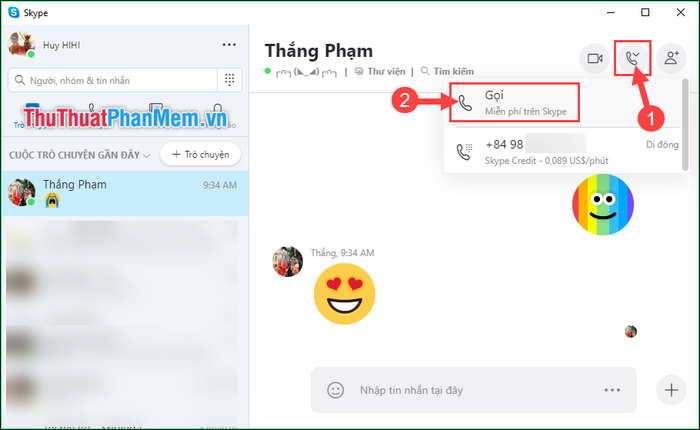
Bước 2: Tiếp theo, tại giao diện cuộc gọi, bạn có thể thực hiện các thao tác cần thiết.
(1) Nhấn vào biểu tượng ba chấm nằm ở góc phải màn hình.
(2) Chọn Bắt đầu ghi âm để khởi động tính năng ghi lại cuộc gọi.
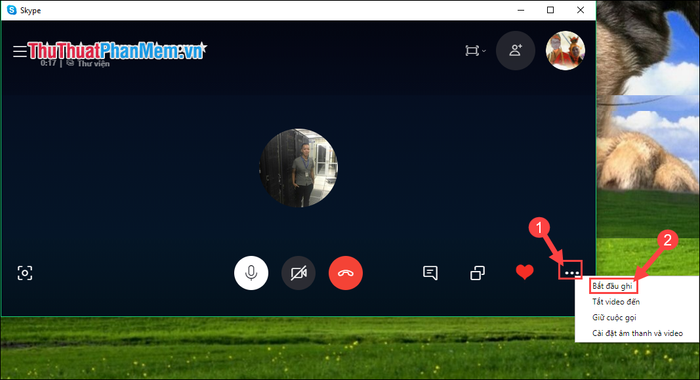
Khi biểu tượng ghi âm xuất hiện, điều này báo hiệu rằng cuộc gọi của bạn đang được lưu lại.
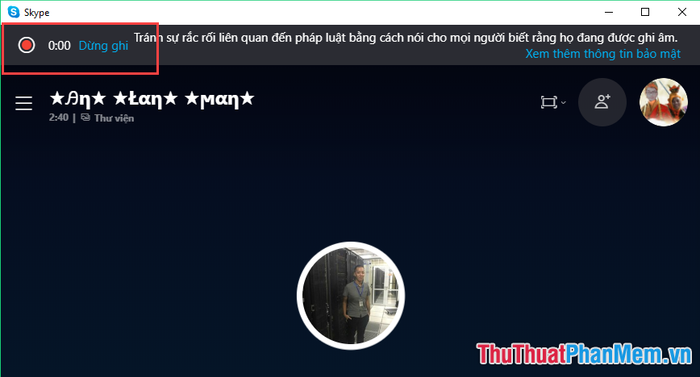
Bước 3: Để dừng ghi âm, bạn có thể nhấn vào nút Dừng ghi hoặc kết thúc cuộc gọi.
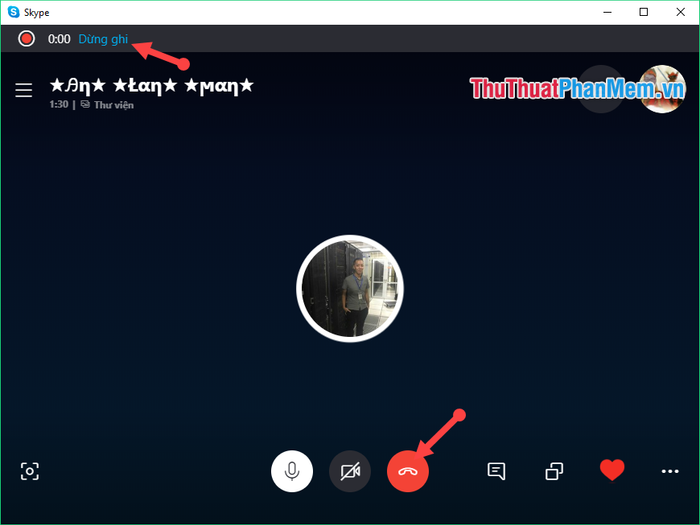
Bước 4: Khi cuộc gọi kết thúc, bản ghi âm sẽ tự động hiển thị trong khung chat, cho phép cả bạn và người tham gia cuộc gọi xem và sử dụng.
Lưu ý: Bản ghi âm sẽ được lưu trữ trên đám mây trong tối đa 30 ngày.
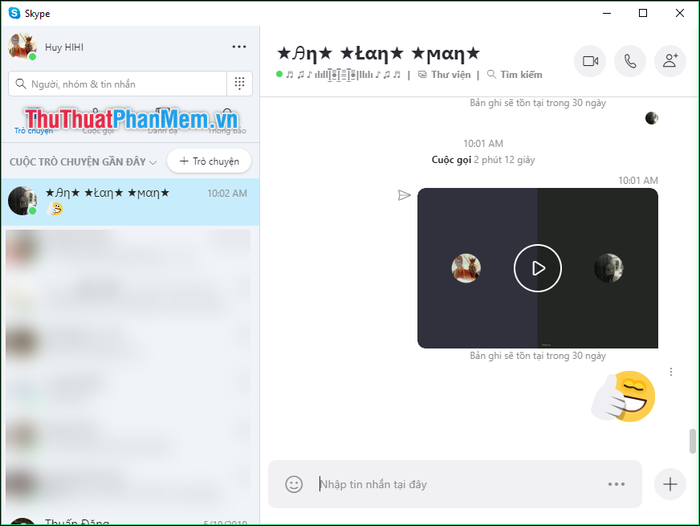
Bước 5: Để lưu bản ghi âm, di chuyển chuột đến file, nhấp chuột phải và chọn Lưu dưới dạng.
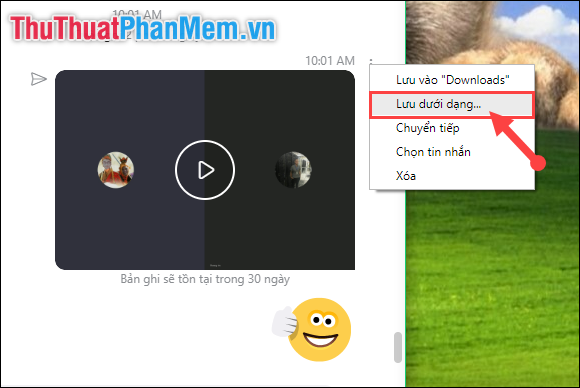
Bước 6: Chọn thư mục lưu trữ, đặt tên file, sau đó nhấn Save để hoàn thành quá trình lưu.
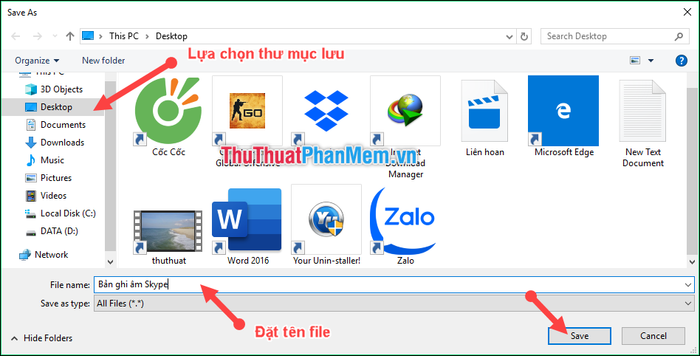
Hướng dẫn ghi âm cuộc gọi Skype trên điện thoại
Quy trình ghi âm cuộc gọi Skype trên điện thoại tương tự như trên máy tính. Bạn chỉ cần thực hiện tuần tự các bước sau:
Bước 1: Nhấn vào khung chat của người bạn muốn gọi, sau đó chọn biểu tượng gọi thoại.
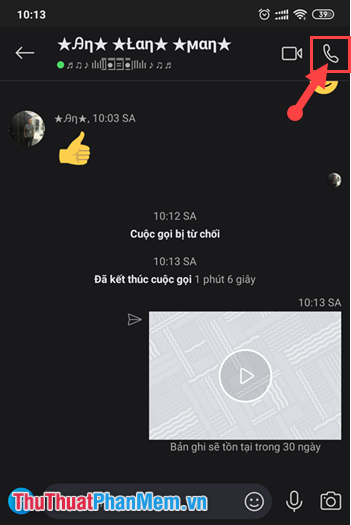
Bước 2: Trong giao diện cuộc gọi, nhấn vào biểu tượng ba chấm ở góc phải màn hình.
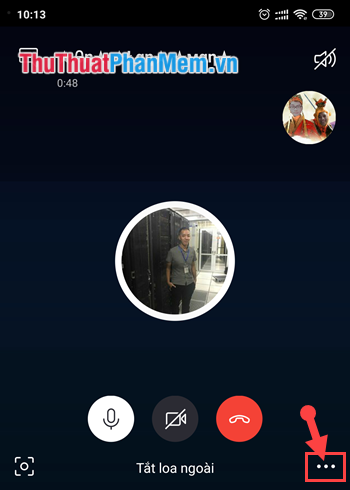
Bước 3: Tiếp theo, nhấn chọn Bắt đầu ghi để khởi động quá trình ghi âm.
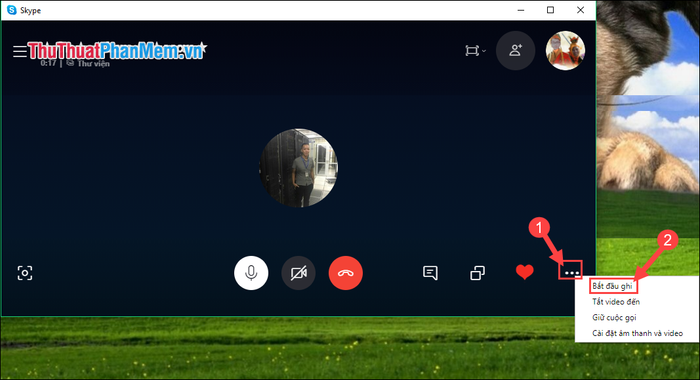
Bước 4: Giao diện ghi âm sẽ hiển thị ở góc trên màn hình, báo hiệu cuộc gọi đang được ghi lại.
Để dừng ghi âm, bạn có thể chọn Dừng ghi hoặc kết thúc cuộc gọi.
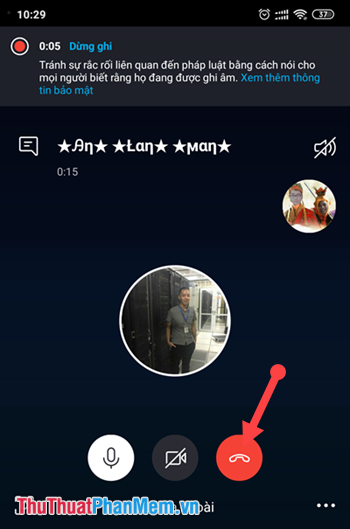
Bước 5: Quay lại khung chat, nhấn và giữ file ghi âm để hiển thị bảng tùy chọn, sau đó chọn Lưu để lưu lại file khi cần.
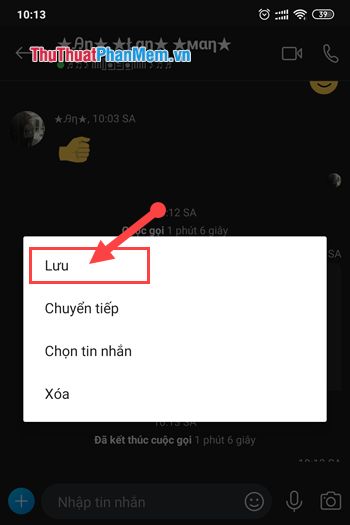
Xin chân thành cảm ơn các bạn đã đồng hành và theo dõi bài viết này!
Có thể bạn quan tâm

15 Chiến lược ứng biến thông minh giúp bạn ghi điểm với nhà tuyển dụng
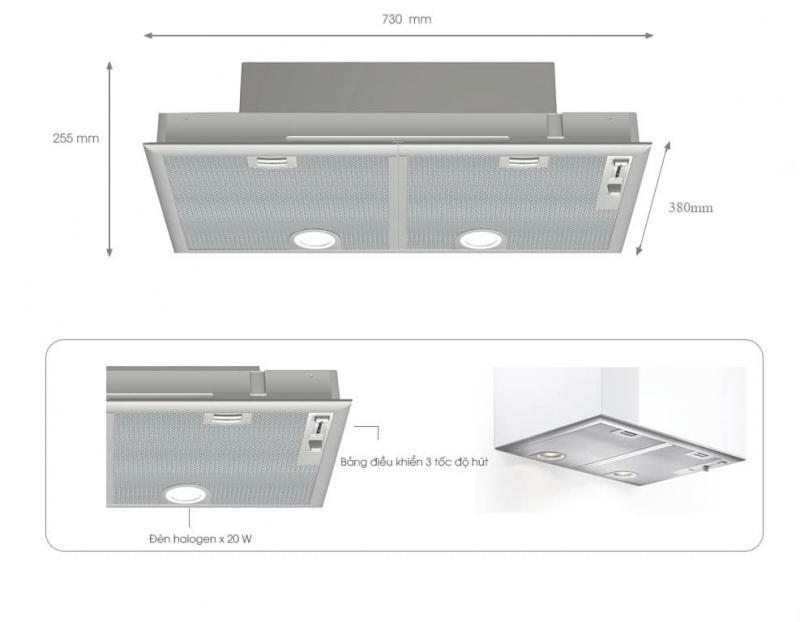
Top 6 cửa hàng thiết bị nhà bếp uy tín tại tỉnh Hải Dương

Top 9 Tiệm cắt tóc nam uy tín và đẹp nhất tại Vũng Tàu

6 loại trà đinh lăng tốt nhất giúp giấc ngủ sâu và an lành

Top 10 phần mềm miễn phí hữu ích nhất dành cho Windows 10


